* 主體類型
* 企業(yè)名稱
* 信用代碼
* 所在行業(yè)
* 企業(yè)規(guī)模
* 所在職位
* 姓名
* 所在行業(yè)
* 學(xué)歷
* 工作性質(zhì)
請先選擇行業(yè)
您還可以選擇以下福利:
行業(yè)福利,領(lǐng)完即止!

下載app免費(fèi)領(lǐng)取會員



網(wǎng)友投稿
更多“Animator”工具欄位于“Animator”窗口上方。
使用此工具欄可以創(chuàng)建、編輯和播放動畫。
| 控件 | 用途 |
|---|---|
| 使“Animator”處于平移模式。“平移”小控件會顯示在“場景視圖”中,并使您能夠修改幾何圖形對象的位置。從工具欄中選擇其他對象操作模式之前,該模式一直處于活動狀態(tài)。 | |
| 使“Animator”處于旋轉(zhuǎn)模式。“旋轉(zhuǎn)”小控件會顯示在“場景視圖”中,并使您能夠修改幾何圖形對象的旋轉(zhuǎn)。從工具欄中選擇其他對象操作模式之前,該模式一直處于活動狀態(tài)。 | |
| 使“Animator”處于縮放模式。“縮放”小控件會顯示在“場景視圖”中,并使您能夠修改幾何圖形對象的大小。從工具欄中選擇其他對象操作模式之前,該模式一直處于活動狀態(tài)。 | |
| 使“Animator”處于顏色模式。手動輸入欄中顯示一個調(diào)色板,通過它可以修改幾何圖形對象的顏色。 | |
| 使“Animator”處于透明度模式。手動輸入欄中顯示一個透明度滑塊,通過它可以修改幾何圖形對象的透明度。 | |
| 為當(dāng)前對模型所做的更改創(chuàng)建快照,并將其作為時間軸視圖中的新關(guān)鍵幀。 | |
| 啟用/禁用捕捉。僅當(dāng)通過拖動“場景視圖”中的小控件來移動對象時,捕捉才會產(chǎn)生效果,并且不會對數(shù)字輸入或鍵盤控制產(chǎn)生任何效果。 | |
| 選擇活動場景。 | |
| 控制時間軸視圖中時間滑塊的當(dāng)前位置。 | |
| 將動畫倒回到開頭。 | |
| 倒回一秒。 | |
| 從尾到頭反向播放動畫,然后停止。這不會改變動畫元素面對的方向。 | |
| 暫停動畫。要繼續(xù)播放,請?jiān)俅螁螕簟安シ拧薄?/td> | |
| 停止動畫,并將動畫倒回到開頭。 | |
| 從頭到尾正向播放動畫。 | |
| 正向播放動畫一秒。 | |
| 使動畫快進(jìn)到結(jié)尾。 |
本文版權(quán)歸腿腿教學(xué)網(wǎng)及原創(chuàng)作者所有,未經(jīng)授權(quán),謝絕轉(zhuǎn)載。

上一篇:Dynamo教程 | Dynamo基礎(chǔ)入門篇之列表的創(chuàng)建與編輯(三)
下一篇:Navisworks教程 |“Animator”樹狀視圖介紹
猜你喜歡

Autodesk Navisworks Manager 2016多語言版下載(序列號+密鑰+注冊機(jī))

Autodesk Navisworks 如何更改第三人?更改第三人步驟

Navisworks如何使用選擇集

Autodesk Navisworks如何設(shè)置單位類型和精度!

Autodesk Navisworks 默認(rèn)快捷鍵!
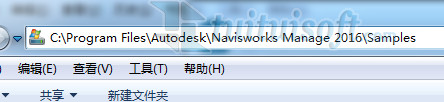
Autodesk Navisworks 默認(rèn)自帶的樣例文件在哪里?
最新課程

Autodesk Navisworks仿真基礎(chǔ)應(yīng)用
Navisworks
139515人已學(xué)

Navisworks動畫制作實(shí)戰(zhàn)之樁基吊裝模擬
Navisworks
76534人已學(xué)

【晴空系列】BIM施工模擬全程解析
Navisworks
61201人已學(xué)

Navisworks 2016功能應(yīng)用之動畫制作(基礎(chǔ)應(yīng)用系列課程三)
Navisworks
88427人已學(xué)

Navisworks 2016功能應(yīng)用之碰撞檢測(基礎(chǔ)應(yīng)用系列課程二)
Navisworks
66468人已學(xué)

Navisworks 2016基礎(chǔ)入門篇(基礎(chǔ)應(yīng)用系列課程一)
Navisworks
150078人已學(xué)
推薦專題
 Navisworks 2016基礎(chǔ)入門篇(基礎(chǔ)應(yīng)用系列課程一)
Navisworks 2016基礎(chǔ)入門篇(基礎(chǔ)應(yīng)用系列課程一) Navisworks
150078人已學(xué)
 Autodesk Navisworks仿真基礎(chǔ)應(yīng)用
Autodesk Navisworks仿真基礎(chǔ)應(yīng)用 Navisworks
139515人已學(xué)
 Navisworks 2016功能應(yīng)用之動畫制作(基礎(chǔ)應(yīng)用系列課程三)
Navisworks 2016功能應(yīng)用之動畫制作(基礎(chǔ)應(yīng)用系列課程三) Navisworks
88427人已學(xué)
 Navisworks動畫制作實(shí)戰(zhàn)之樁基吊裝模擬
Navisworks動畫制作實(shí)戰(zhàn)之樁基吊裝模擬 Navisworks
76534人已學(xué)
 Navisworks 2016功能應(yīng)用之碰撞檢測(基礎(chǔ)應(yīng)用系列課程二)
Navisworks 2016功能應(yīng)用之碰撞檢測(基礎(chǔ)應(yīng)用系列課程二) Navisworks
66468人已學(xué)
- Navisworks教程 | 如何退出Navisworks的全屏模式?
- Navisworks教程 | 如何在Navisworks中查找對象?
- Navisworks教程 | 使用Navisworks進(jìn)行施工動畫模擬
- Navisworks教程 | 如何在Navisworks中實(shí)現(xiàn)任意角度的旋轉(zhuǎn)
- Navisworks教程 | 如何在Navisworks中隱藏特定部分模型
- Navisworks教程 | 如何在Navisworks中搜索集合內(nèi)的分層?
- Navisworks教程 | 無法打開Navisworks安裝后的問題
- Navisworks教程 | Autodesk Navisworks Manage 2016 簡體中文版下載(帶注冊機(jī))
- Navisworks教程 | 為什么無法啟動Navisworks Manage?
- Navisworks教程 | 使用Navisworks的步驟
相關(guān)下載





































